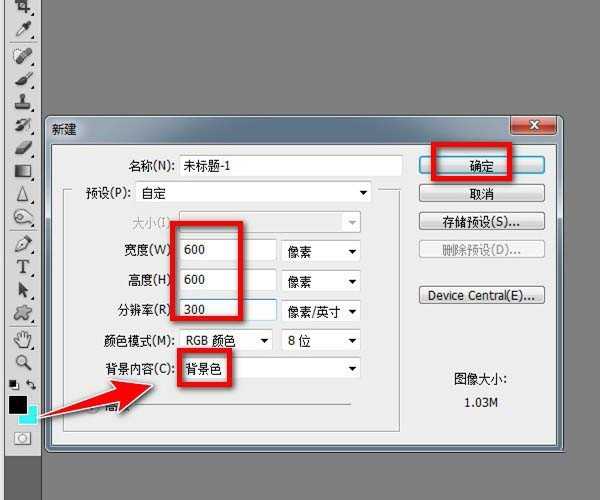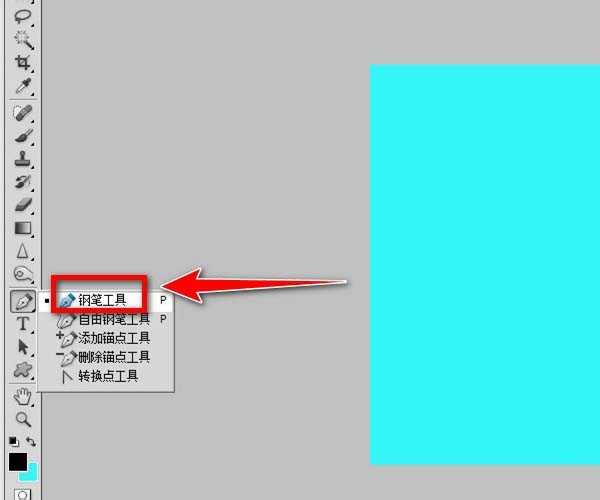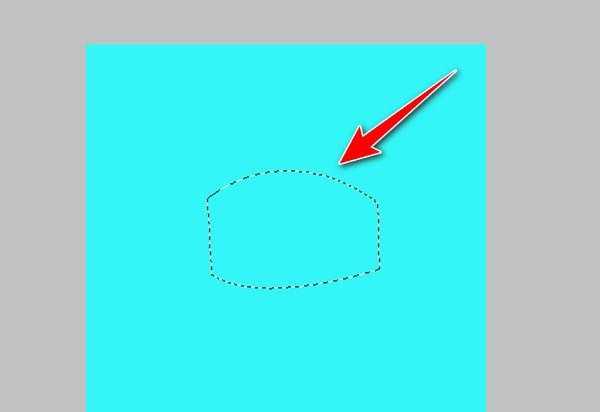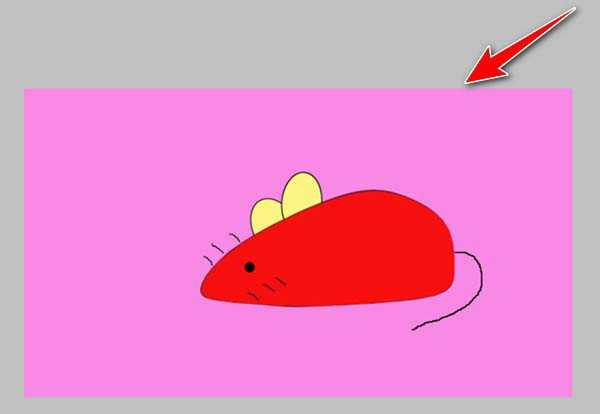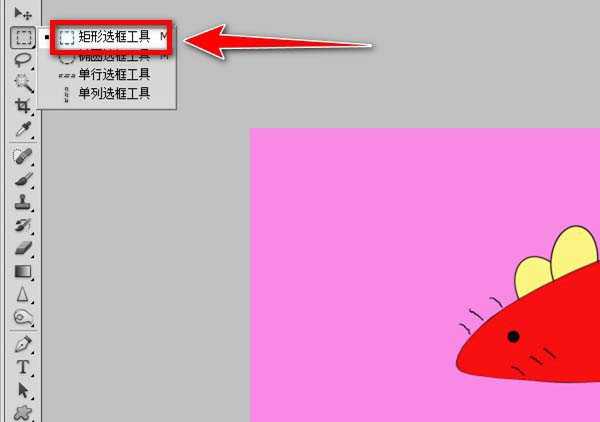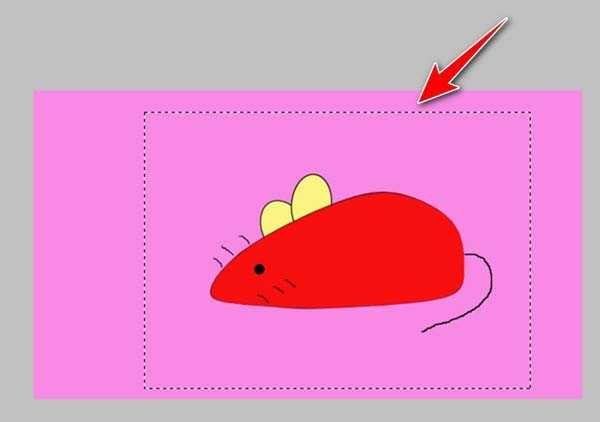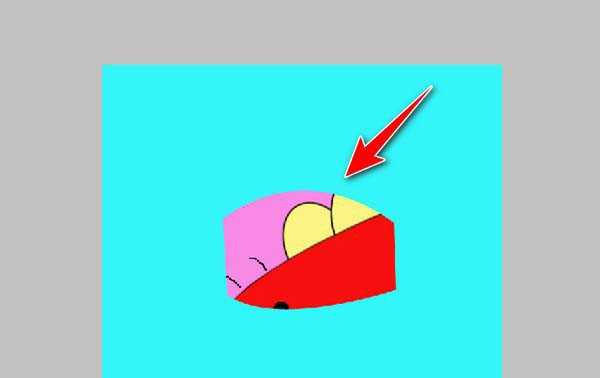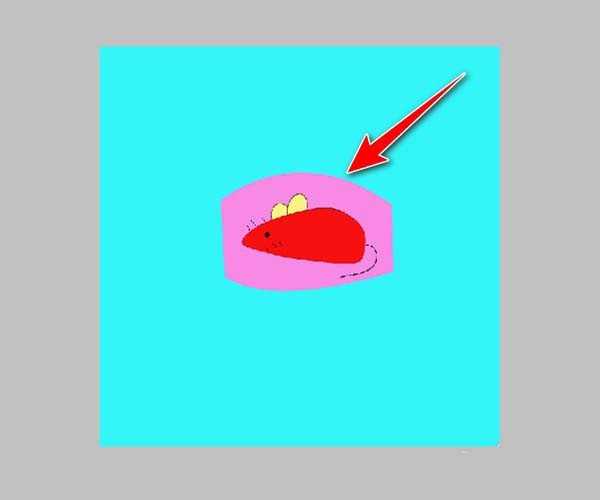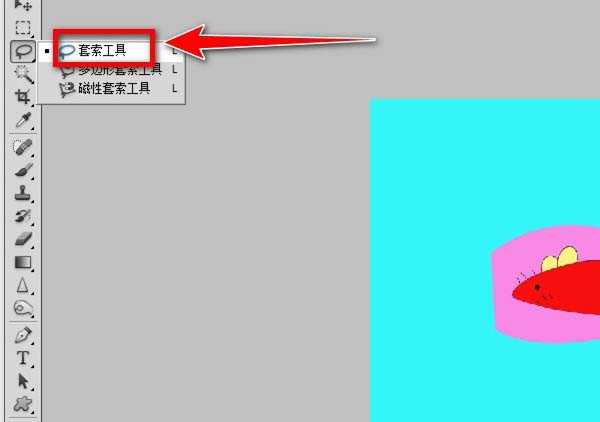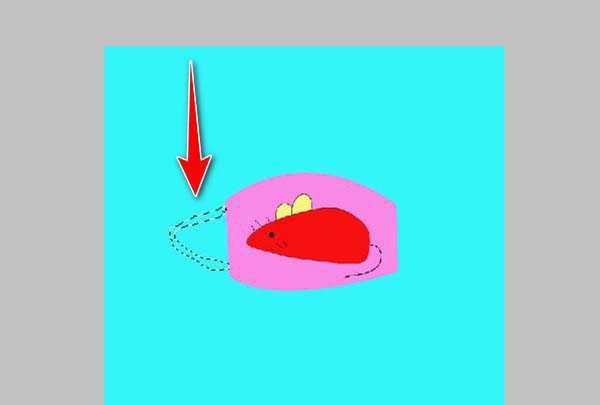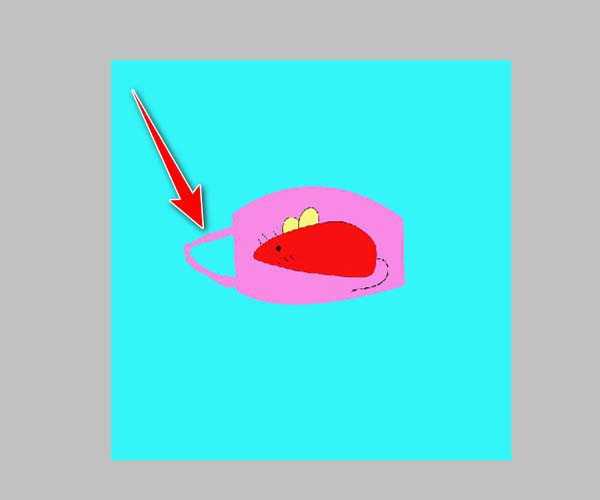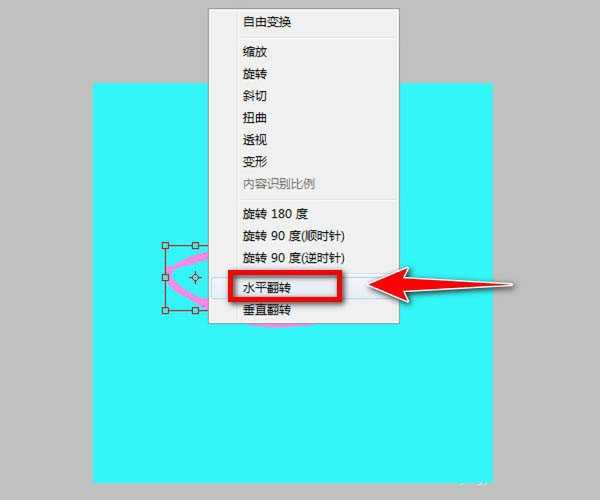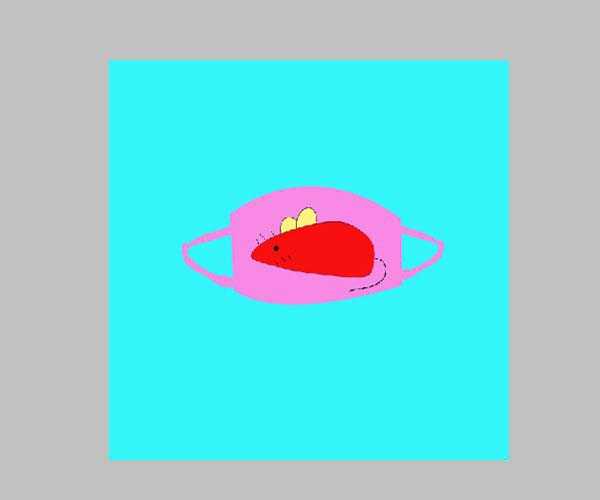现在口罩紧缺,想要自己使用ps绘制一个口罩,该怎么绘制呢?下面我们就来看看ps设计带有卡通图案口罩的教程。
- 软件名称:
- Adobe Photoshop CC 2018 v19.0 简体中文正式版 32/64位
- 软件大小:
- 1.53GB
- 更新时间:
- 2019-10-24立即下载
1、任意新建一个画布,比如大小为600*600像素,分辨率为300,背景内容为背景色(淡蓝色),点击“确定”。
2、在背景层,点击左侧的“钢笔工具”。
3、勾勒出口罩的主体,并按Ctrl+Enter键使其成为选区。
4、打开一张卡通图案的图片,为一只老鼠图片。
5、点击左侧的“矩形选框工具”。
6、在老鼠图片上框出要成为口罩主体的部分,并按Ctrl+C键进行复制。
7、再按Ctrl+Shift+Alt+V键把它粘贴在原新建的画布上,成为图层1。此时图案显示不完整。
8、按Ctrl+T键调整老鼠图片的大小及角度,并把它移动到合适的位置。
9、新建图层2,点击左侧的“套索工具”。
10、套索出左侧口罩耳朵线的轮廓。
11、把它填充为老鼠图片背景层的颜色。
12、在图层2按Ctrl+J键复制成为图层3,用来制作右侧口罩耳朵线。按Ctrl+T键后右击选中“水平翻转”。
13、把它移动合适的位置并调整大小后,这样一个卡通图案的口罩就制作完成了。
总结:
1、任意新建一个画布
2、图层1:口罩的主体
3、图层2:左侧口罩耳朵线
4、图层3:右侧口罩耳朵线
以上就是ps画卡通老鼠口罩的教程,希望大家喜欢,请继续关注。
相关推荐:
ps怎么手绘萌萌的卡通小狗插画?
ps怎么绘制可爱的卡通雪糕图标?
ps怎么画清爽颜色的小茶杯? ps卡通茶杯的绘制方法
PS,口罩,老鼠
免责声明:本站文章均来自网站采集或用户投稿,网站不提供任何软件下载或自行开发的软件! 如有用户或公司发现本站内容信息存在侵权行为,请邮件告知! 858582#qq.com
稳了!魔兽国服回归的3条重磅消息!官宣时间再确认!
昨天有一位朋友在大神群里分享,自己亚服账号被封号之后居然弹出了国服的封号信息对话框。
这里面让他访问的是一个国服的战网网址,com.cn和后面的zh都非常明白地表明这就是国服战网。
而他在复制这个网址并且进行登录之后,确实是网易的网址,也就是我们熟悉的停服之后国服发布的暴雪游戏产品运营到期开放退款的说明。这是一件比较奇怪的事情,因为以前都没有出现这样的情况,现在突然提示跳转到国服战网的网址,是不是说明了简体中文客户端已经开始进行更新了呢?